Что такое Python и как начать на нём писать
Python — это язык программирования. Его используют, чтобы решать разные задачи: писать программные скрипты, разрабатывать веб-приложения, писать алгоритмы для Data Science и машинного обучения. Еще на Python пишут игры, программы и мобильные приложения.
Нам нём пишут и бэкенд приложений — их внутреннюю логику.
Чтобы начать писать на этом языке, необязательно знать, как установить Python на компьютер. У вас есть несколько других вариантов.
Первый — онлайн-интерпретаторы. Каждый такой инструмент — это обычно бесплатная среда разработки, которая поддерживает последнюю версию Python, подсвечивает синтаксис и дает возможность делиться кодом с другими разработчиками.
Примеры:
- Онлайн-интерпретатор на Programiz.com.
- Online-Python.com.
Если нужен полный контроль над средой разработки, лучше установить Python на компьютер. Для этого нужно:
- Скачать и установить интерпретатор.
- Выбрать и установить среду разработки.
- Опционально — установить pip. Это менеджер пакетов, который управляет сторонними библиотеками и модулями.
Что такое интерпретатор
Интерпретатор Python — это программа, которая выполняет код.
Она переводит с языка Python на понятный машине язык байт-кода, который состоит из нулей и единиц, после чего запускает написанную программу.
Интерпретатор может запускать код, который написан в любом текстовом редакторе, даже в блокноте. Главное, чтобы у файла было расширение .py.
Подробнее об этом расскажет наш спикер на видео:
https://vk.com/video_ext.php?oid=691296564&id=456239283&hd=2&autoplay=1.
Всему этому подробно учат в первом модуле на курсе «Python-разработчик» в Skypro. Преподаватели — практикующие питонисты, которые помогут быстро разобраться в основах. Уже через месяц можно написать программу для расшифровки азбуки Морзе, а через 10 месяцев при поддержке центра карьеры — найти работу по новой профессии с высокой зарплатой.
Как выбрать версию
Выбирайте последнюю версию с официального сайта. Если по каким-то причинам хотите использовать старую, не скачивайте версии, которые начинаются с цифры «2», — их поддержка прекращена еще в 2020 году.
Еще у Python есть несколько реализаций. Самая распространенная — CPython. Она называется так потому, что сам Python — это интерфейс, который написан на C. Именно эту реализацию обычно подразумевают под Python: ее вы скачиваете с сайта, про нее мы будем говорить в этой статье.
Помимо CPython есть и другие. Например, Jython — пишется как Python, а выполняется на виртуальной машине Java. IronPython — это пайтон для платформы .NET от Microsoft. PyPy — это реализация ограниченного Python со встроенным компилятором. Он умеет не всё, зато быстрее выполняет код.
Как установить Python
Установка Python на Windows, Linux и macOS различаются. В Linux и macOS интерпретатор Python есть по умолчанию, а для Windows официальный дистрибутив можно взять с сайта python.org.
Установка Python на Windows
Если перешли на python.org, найдите раздел Download внизу первой страницы сайта и нажмите на последнюю версию Python.
Прокрутите новую страницу вниз и найдите раздел Files.
Выберите тот вариант, который подходит для вашей системы. Например, Windows installer (64-bit).
Запустите скачанный файл и проставьте галочки внизу. Права администратора могут понадобиться для установки, а функция Add python.exe to PATH нужна, чтобы не указывать интерпретатору маршрут к исходнику при каждом запуске.
Если установка прошла успешно, в меню «Пуск» появятся новые папки Python.
Установка Python на macOS
На большинстве macOS Python входит в стандартный пакет программ. Некоторые системы поддерживают сразу две версии. Проверьте, есть ли Python в терминале, командой:
python —version.
Чтобы установить Python, рекомендуется использовать менеджер программ Homebrew. Если его нет, откройте терминал и наберите:
xcode-select --install ruby -e "$(curl -fsSL https://raw.githubusercontent.com/Homebrew/install/master/install)".
После настройки Homebrew наберите:
brew install python3.
Начнется установка Python и необходимых зависимостей для работы программы.
Проверьте версию:
python3 —version.
Установка Python на Linux
Во многих сборках Linux в стандартном пакете есть Python. Команды для установки Python на разных дистрибутивах Linux могут различаться. Для Linux на основе Debian (Ubuntu) подойдет команда:
sudo apt-get install python3.
Для Arch Linux:
pacman -S python3.
Как проверить, работает ли программа
Наберите в командной строке python или python3. Если вы всё выполнили правильно, увидите номер версии и список команд: help, copyright, credits, license.
Теперь введите переменную:
variable = 'Hello World!'/code>.
Нажмите Enter, чтобы создать новую строчку. Выведем переменную:
print(variable).
На экране появится текст:
«Hello World!».
Изучайте Python на онлайн-курсе от Skypro «Python-разработчик». Программа курса подходит даже тем, кто совсем ничего не знает о программировании. В уроках есть видео, текстовые конспекты и задания. Домашки проверяют наставники, а встречи с экспертами проходят каждую неделю.
Как запустить Python
Единственный способ узнать, работает ли код, — запустить его. Скрипты можно запускать по-разному.
В командной строке. Обычно код на Python пишут в текстовых файлах. Файлы должны иметь расширение .py. Возьмите код из примера выше:
print('Hello World!').
Сохраните файл в текущем рабочем каталоге как hello.py.
Чтобы запустить код, наберите python3 в командной строке, а потом укажите путь:
python3 hello.py.
В файловом менеджере. Если скрипт сохранен как отдельный файл с расширением .exe, просто кликните на него мышью, чтобы запустить.
Чтобы консоль оставалась открытой в течение всего запуска, нужно добавить в конце скрипта input().
В интерактивном режиме. Этот режим нужен, чтобы изучать язык, тестировать отдельные части кода или запускать небольшие команды. А еще в этом режиме Python можно использовать как продвинутый калькулятор.
В таком режиме введенный код выполняется сразу и построчно. Есть два способа, чтобы войти в этот режим.
Если ставили галочку «Добавить переменную среды», когда устанавливали Python, в терминале наберите python (или python3) и запустите по кнопке Enter. После увидите такую строку:
>>
Если переменная среды отсутствует, пропишите полный путь к программе. Вот пример такого пути: C:\Python30\python.
Теперь запустите — нажмите Enter. Чтобы в интерактивном режиме воспользоваться одной из стандартных для Python библиотек, ее нужно импортировать. Для этого введите строку:
import [имя библиотеки].
На скрине: импорт runpy — стандартной библиотеки Python. Она разрешает запускать скрипты без их предварительного импорта.
В IDE или редакторе кода. Когда разберетесь, как настроить Python, можете сразу писать код в IDLE — это стандартная среда разработки. Ее не надо настраивать, но она не самая удобная. Обычно вместо нее используют другие интегрированные среды разработки, или IDE.
Где скачать Python IDE:
- Visual Studio Code (VS Code).
- PyCharm.
Установка и настройка Python IDE просты. Разберем на примере PyCharm.
Скачайте дистрибутив с сайта по ссылке выше и запустите установочный файл. Следуйте инструкциям программы-установщика. На экране опций установки обязательно поставьте галочку на пункт Create Associations для файлов с расширением .py.
Дождитесь завершения установки.
Сама интегрированная среда разработки — это текстовый редактор с функциями, в котором легче писать код. Например, тут есть встроенный компилятор и автозаполнение тегов.
Большинство IDE могут запускать скрипт в один клик, поэтому такие редакторы часто используют в работе над крупными проектами.
Чтобы проверить работу PyCharm, наберите:
print('Я учу Python').
Python вернет фразу:
'Я учу Python'.
Теперь можете быть уверены, что Python готов к работе.
На курсе Skypro «Python-разработчик» вы научитесь использовать все инструменты языка программирования: переменные, методы, классы и объекты. Вас научат использовать всю мощь IDE и другие инструменты разработчика: Git и GitHub, Poetry и другие.
Главное о том, как установить Python на компьютер
- 🟦 Python — язык программирования. Чтобы писать на нём, нужен интерпретатор. Самый простой способ — воспользоваться одним из онлайн-интерпретаторов.
- 🟦 Чтобы контролировать код проекта полностью, лучше установить Python на компьютер.
- 🟦 На Windows надо установить дистрибутив интерпретатора с официального сайта. Лучше всего брать последнюю версию. На macOS и Linux интерпретаторы обычно входят в стандартный пакет операционной системы.
- 🟦 Когда Python уже есть на компьютере, можно начинать писать код. Для этого нужно сразу открыть IDLE — стандартную среду разработки, которая устанавливается с дистрибутивом Python. Или можно скачать более удобные IDE, например VS Code или PyCharm.
 Перейти в телеграм, чтобы получить результаты теста
Перейти в телеграм, чтобы получить результаты теста

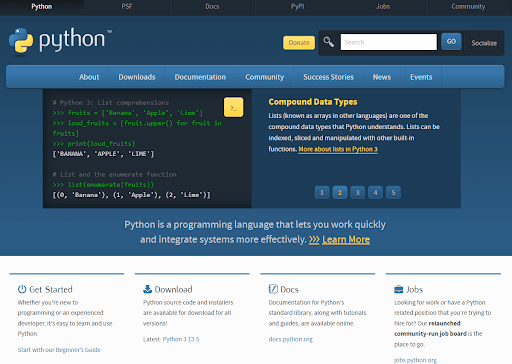
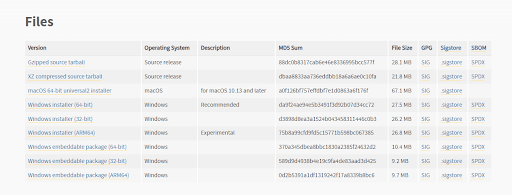
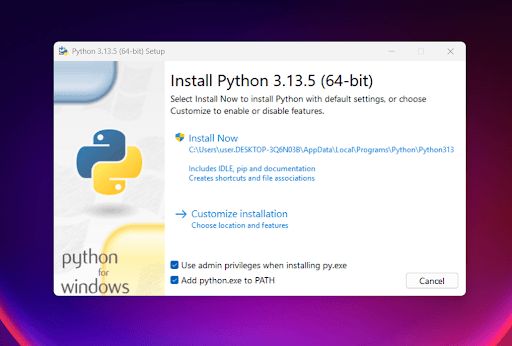
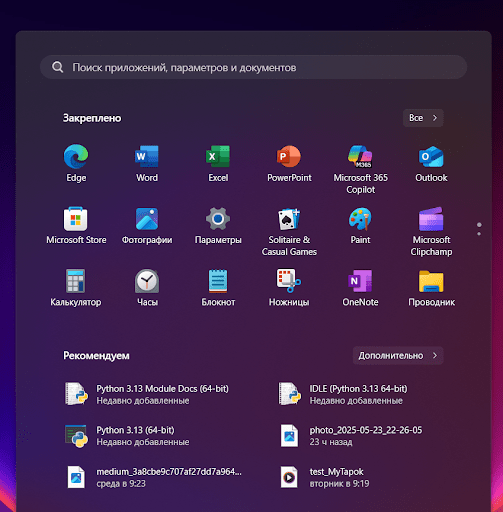
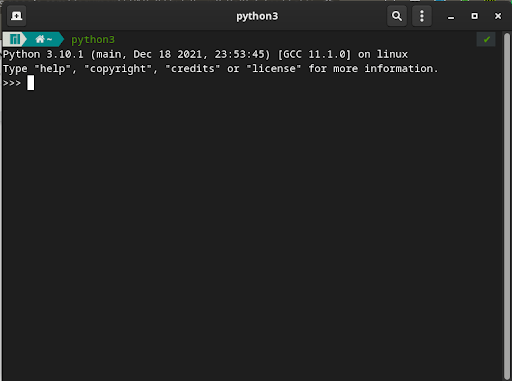
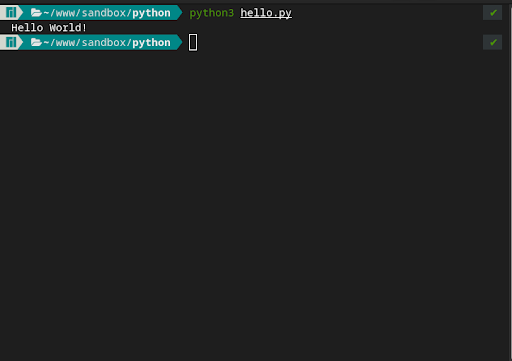
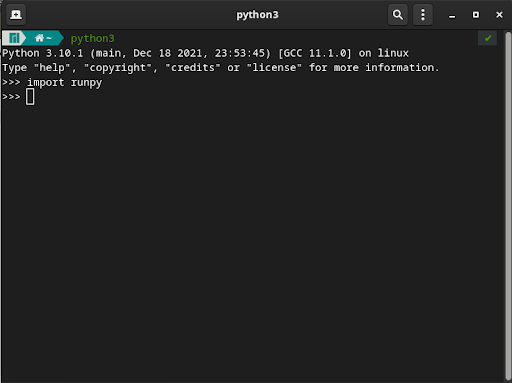
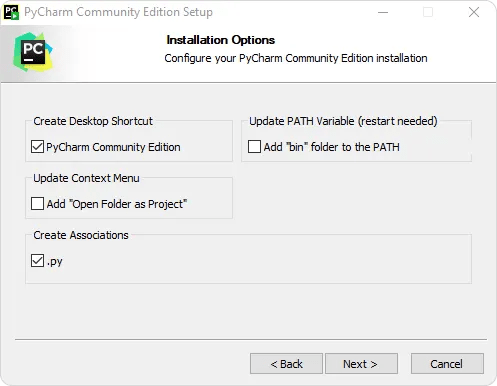






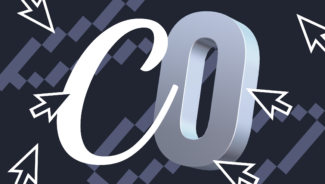



Добавить комментарий